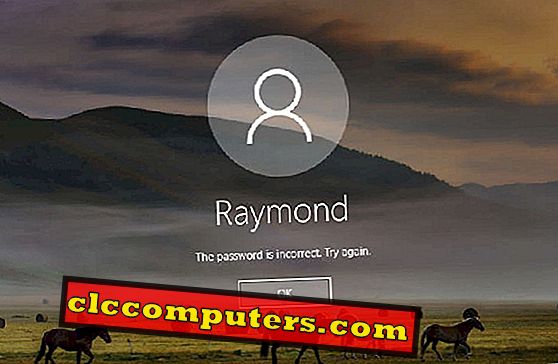
Pamiršote savo nešiojamojo kompiuterio ar stalinio kompiuterio administratoriaus slaptažodį? Užblokavę save iš „Windows“ po per daug neteisingų slaptažodžių bandymų? „Microsoft“ oficialus metodas atkurti pamirštą „Windows“ slaptažodį naudojamas naudojant slaptažodžio nustatymo diską. Jei palaukite, kol pamiršsite savo slaptažodį, per vėlu ir turite rasti būdų, kaip atrakinti kompiuterį be slaptažodžio nustatymo disko.
Jei jūsų „Windows“ paskyra yra užrakinta paprastu arba trumpu slaptažodžiu, vis dar yra tikimybė, kad galite atkurti prarastą slaptažodį naudodami trečiųjų šalių slaptažodžio krekingo įrankius. Daugeliu atvejų tai nepavyks, nes brutalinių jėgų atakos nėra labai veiksmingos.
Nepaisant to, vis tiek galite iš naujo nustatyti arba išjungti Windows vartotojo slaptažodį su įkrovos laikmena - PCUnlocker . Dėl savo paprastumo ir funkcionalumo jis tapo populiariausiu „Windows“ slaptažodžių atkūrimo įrankiu, prieinamu kompiuterių technikams ir pradedantiesiems. Išsiaiškinkime, kaip galite išnaudoti PCUnlocker įrankį.
Paleiskite PCUnlocker iš CD arba USB
Kai pamiršote savo kompiuterio vienintelio administratoriaus abonemento slaptažodį, nėra būdų praeiti per prisijungimo ekraną, jau nekalbant apie programinės įrangos, skirtos apeiti „Windows“ saugos apribojimus, įdiegimą. Norint atkurti arba apeiti „Windows“ slaptažodį, turite paleisti kompiuterį į antrąją operacinę sistemą iš CD / USB įrenginio, kad galėtumėte pasiekti „Windows“ diegimą, kai jis yra neprisijungęs.
PCUnlocker yra savarankiškas įkrovos vaizdas, kurį galite paleisti iš CD arba USB atmintinės. Atsisiuntę „PCUnlocker ZIP“ archyvą (bandomoji versija), dešiniuoju pelės klavišu spustelėkite jį ir kontekstiniame meniu pasirinkite „ Ištrinti viską “.
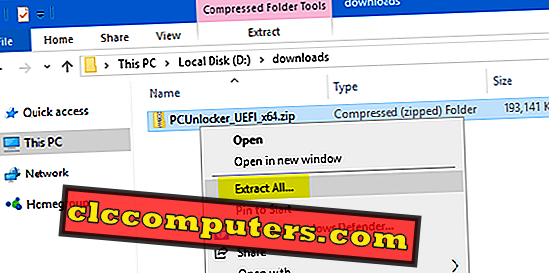
Baigus ekstrahavimą, atsidarys naujas aplankas, kuriame bus ZIP failai. Iš ten galite pamatyti failą pcunlocker.iso, kuris yra disko vaizdas, kurį galite įrašyti į CD / USB naudodami pageidaujamą disko įrašymo programinę įrangą (pvz., ISO2Disc, Rufus).
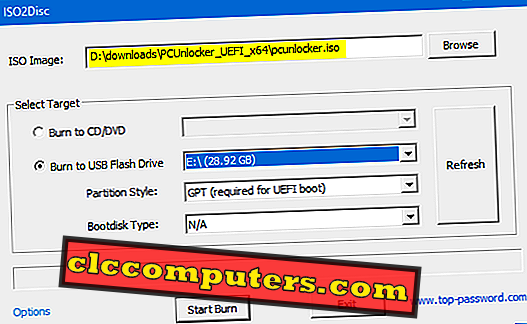
Kai padarysite „PCUnlocker“ įkrovos kompaktinį diską (arba USB diską), įdėkite jį į „Windows“ kompiuterį, kuriame esate užrakintas. Toliau pakeiskite BIOS įkrovos prioritetą ir nustatykite, kad mašina įkrautų iš CD (arba USB).
Atstatyti / pašalinti „Windows“ slaptažodį
Žinoma, kad „Windows“ saugo vartotojo kredencialus „Windows SAM“ duomenų bazėje. Po PCUnlocker apkrovos iš CD / USB, jis automatiškai suranda jūsų kietajame diske išsaugotą SAM failą ir iš jo išskiria naudotojo paskyros informaciją. Lange „Vartotojo abonementas“ galite lengvai rasti, kuri paskyra yra užrakinta, išjungta, pasibaigusi arba apsaugota slaptažodžiu.

Pasirinkite vieną iš naudotojų paskyrų ir spustelėkite mygtuką Reset Password . Jis iškart atkurs jūsų pamirštą prisijungimo slaptažodį, taip pat atkurs jūsų paskyros būseną.
Perduokite „Windows“ slaptažodį, neatkuriant
„PCUnlocker“ taip pat gali apeiti „Windows“ prisijungimo procedūros autentifikavimo procesą, todėl galite prisijungti prie „Windows“ paskyros, nežinodami slaptažodžio arba jo neatkuriant. Jis veikia modifikuodamas branduolio atmintį, kad nereikėtų prisijungimo autentifikavimo. Tai labai naudinga priemonė vartotojams atlikti saugumo auditus, skverbties bandymus, teismo ekspertizės tyrimus ir kt.
Jei norite iš naujo apžiūrėti „Windows“ slaptažodį, nenustatydami iš naujo, tiesiog spustelėkite mygtuką „ Options “ (apačioje), esantį apatiniame kairiajame „PCUnlocker“ kampe, ir pasirinkite meniu „ apeiti„ Windows slaptažodį “. Jei norite tęsti, spustelėkite Gerai . Vėliau iš naujo paleiskite kompiuterį ir spustelėkite bet kurią vietinę paskyrą, kuri buvo rodoma prisijungimo ekrane, ir jūs galite gauti bet kokį tuščią slaptažodį.
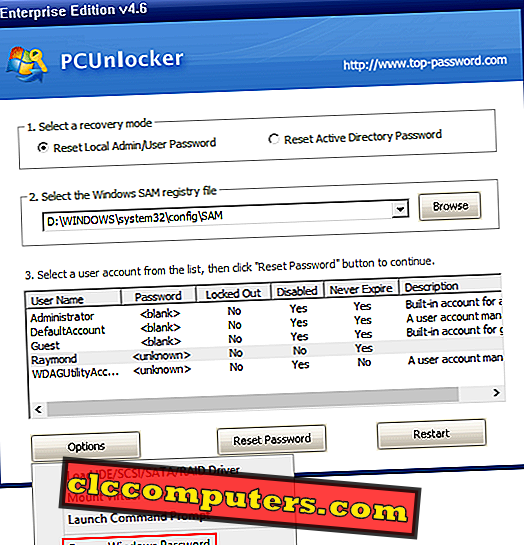
Atstatyti domeno administratoriaus slaptažodį
Paleidus PCUnlocker programą, spustelėkite atkūrimo režimą „ Reset Active Directory Password “. Jis automatiškai suras „Active Directory“ pagrindinę duomenų bazę ( ntds.dit ) ir išvardins visas domeno valdytojo domenų paskyras.
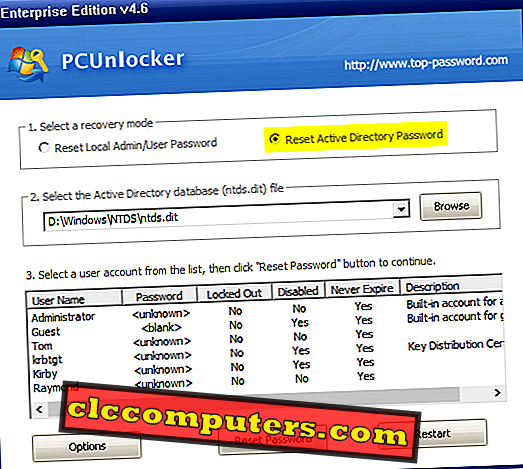
Pasirinkite domeno administratoriaus paskyrą ir spustelėkite mygtuką Reset Password . Programa greitai grąžins domeno prisijungimo slaptažodį į „ Password123 “ (be kabučių). Jei jūsų domeno vartotojas iš pradžių buvo užrakintas arba išjungtas, po to, kai iš naujo nustatote slaptažodį, pamatysite paskyros būseną. Perkraukite savo serverį ir tada galite prisijungti.
Išvada
Pamiršus „Windows“ slaptažodį, taip pat galite pasirinkti atlikti sistemos atkūrimą, jei prieš nustatydami slaptažodį sukurtas atsarginis taškas. Tačiau jūsų nauji duomenys, pridėti po atsarginės taško, bus prarasti. Naudodami „PCUnlocker“ galite lengvai iš naujo nustatyti / išjungti „Windows 10/8/7“ slaptažodį be duomenų praradimo, ypač naudinga, kai nesukūrėte slaptažodžio nustatymo disko arba nepadarėte sistemos atsarginės kopijos anksčiau.
Tai remiamas straipsnis.













